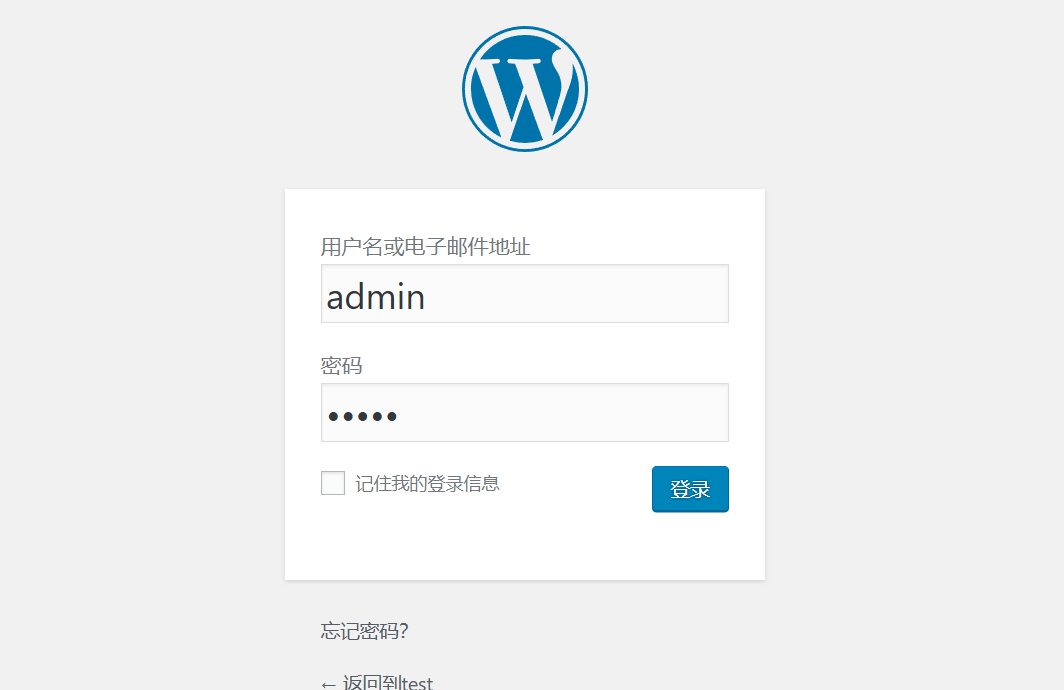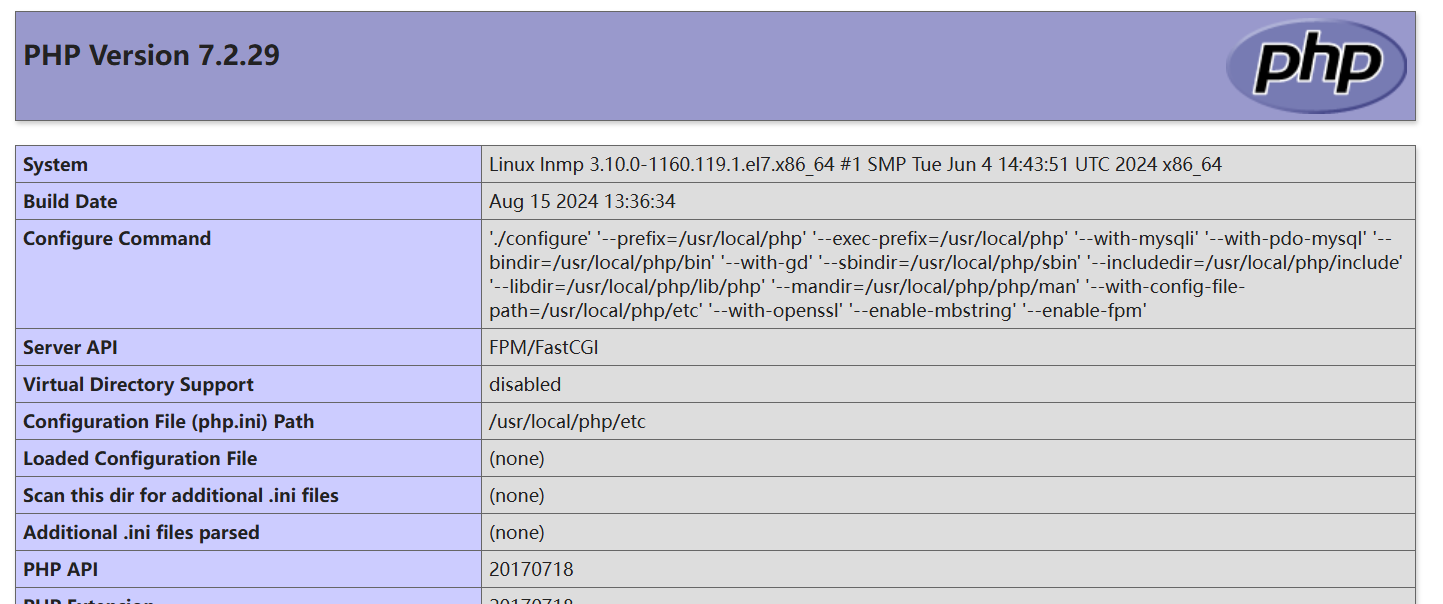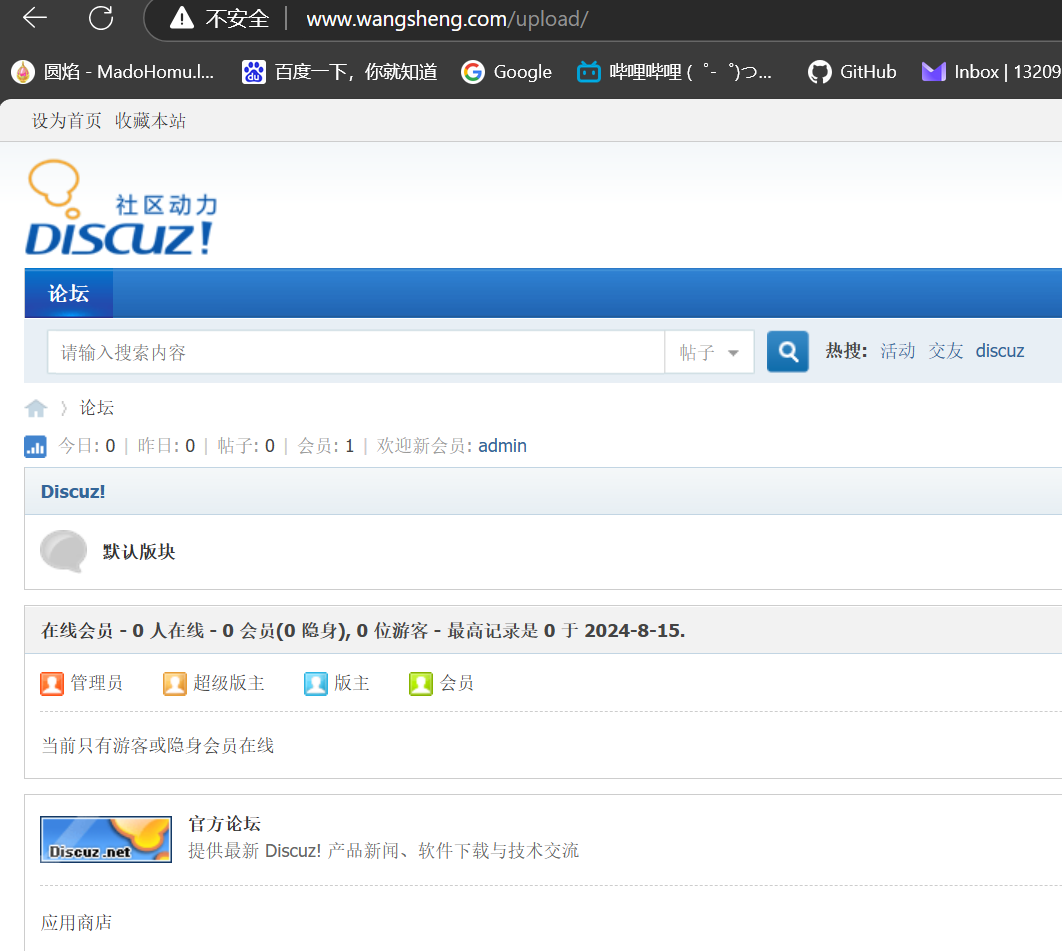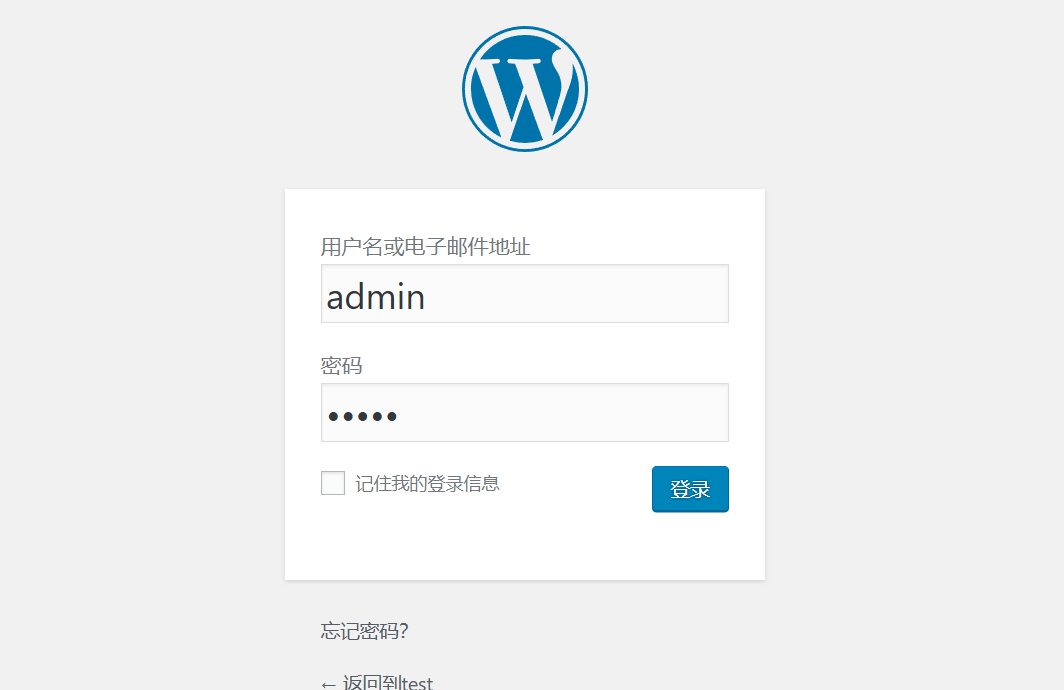环境:
CentOS Linux release 7.9.2009 (Core)
mysql-5.7.44
nginx-1.18
php-7.2.29
WordPress-4.7.4
DiscuzX-3.4
安装mysql57
1
2
3
4
5
6
7
8
9
10
11
12
13
14
15
16
17
18
19
20
21
22
23
24
25
26
27
28
29
30
31
32
33
34
35
36
37
38
39
40
41
42
43
44
45
46
47
48
49
50
51
52
53
54
55
56
57
58
59
60
61
| rm -rf /usr/local/mysql*
useradd mysql -M -s /sbin/nologin
wget https://downloads.mysql.com/archives/get/p/23/file/mysql-5.7.44-linux-glibc2.12-x86_64.tar.gz
tar -xf mysql-5.7.44-linux-glibc2.12-x86_64.tar.gz
mv mysql-5.7.44-linux-glibc2.12-x86_64 /usr/local/mysql
mkdir /usr/local/mysql/data -p
mkdir /usr/local/mysql/logs -p
chown -R mysql:mysql /usr/local/mysql
chown mysql:mysql /etc/my.cnf
\cp -f /usr/local/mysql/bin/* /bin/
cat > /etc/my.cnf << EOF
[mysql]
default-character-set=utf8mb4
socket=/usr/local/mysql/logs/mysql.sock
[mysqld]
port=3306
basedir=/usr/local/mysql
datadir=/usr/local/mysql/data
log-error=/usr/local/mysql/logs/mysqld.log
socket=/usr/local/mysql/logs/mysql.sock
character-set-server=utf8mb4
default-storage-engine=INNODB
log-output=FILE
default-authentication-plugin=mysql_native_password
EOF
mysqld --initialize --user=mysql --basedir=/usr/local/mysql/ \
--datadir=/usr/local/mysql/data/
cat > /usr/lib/systemd/system/mysqld.service << EOF
[Unit]
Description=MySQL Server
Documentation=man:mysqld(8)
After=network.target
After=syslog.target
[Install]
WantedBy=multi-user.target
[Service]
User=mysql
Group=mysql
ExecStart=/usr/local/mysql/bin/mysqld --defaults-file=/etc/my.cnf
LimitNOFILE=65536
LimitNPROC=65536
EOF
systemctl daemon-reload
systemctl restart mysqld.service
systemctl is-active mysqld.service
active
mysql -uroot -p$(cat /usr/local/mysql/logs/mysqld.log | grep root | grep generated | awk '{print $11}')
set password="root";
create database web;
create user 'php'@'localhost' identified by 'php123';
grant select on web.* to 'php'@'localhost';
flush privileges;
use web;
create table web01(id int auto_increment primary key, name varchar(15));
insert into web01 value (1,'wangsheng');
commit;
|
编译安装nginx
1
2
3
4
5
6
7
8
9
10
11
12
13
14
15
16
17
18
19
20
21
22
23
24
25
26
27
28
29
30
31
32
33
34
35
36
37
38
39
40
41
42
43
44
45
46
47
48
49
50
51
52
53
54
55
56
57
58
59
60
61
62
63
64
65
66
| rm -rf /usr/local/nginx*
useradd www -M -s /sbin/nologin
wget https://nginx.org/download/nginx-1.18.0.tar.gz
tar -xf nginx-1.18.0.tar.gz
cd ~/nginx-1.18.0/
./configure \
--user=www \
--group=www \
--prefix=/usr/local/nginx \
--sbin-path=/usr/local/nginx/sbin/nginx \
--conf-path=/usr/local/nginx/conf/nginx.conf \
--error-log-path=/usr/local/nginx/logs/error.log \
--http-log-path=/usr/local/nginx/logs/access.log \
--pid-path=/var/run/nginx.pid \
--lock-path=/var/lock/subsys/nginx \
--with-http_stub_status_module \
--with-http_ssl_module \
--with-http_gzip_static_module \
--with-pcre
make && make install
chown -R www:www /usr/local/nginx/
cat > /usr/local/nginx/conf/nginx.conf <<'EOF'
worker_processes 4;
events {
worker_connections 1024;
}
http {
include /usr/local/nginx/conf/vhost/*.conf;
log_format main '$remote_addr - $remote_user [$time_local] "$request" '
'$status $body_bytes_sent "$http_referer" '
'"$http_user_agent" "$http_x_forwarded_for"';
include mime.types;
default_type application/octet-stream;
sendfile on;
keepalive_timeout 65;
}
EOF
mkdir /usr/local/nginx/conf/vhost -p
mkdir /usr/local/nginx/html/wangsheng -p
echo "welcome to www.wangsheng.com" > /usr/local/nginx/html/wangsheng/index.html
cat > /usr/local/nginx/conf/vhost/wangsheng.conf << 'EOF'
server {
listen 80;
server_name www.wangsheng.com;
location / {
root /usr/local/nginx/html/wangsheng;
index index.html index.php;
}
location ~ \.php$ {
fastcgi_pass 127.0.0.1:9000;
fastcgi_index index.php;
fastcgi_param SCRIPT_FILENAME /usr/local/nginx/html/wangsheng$fastcgi_script_name;
include fastcgi_params;
}
}
EOF
nginx -t
nginx -s reload
curl www.wangsheng.com
welcome to www.wangsheng.com
|
编译安装php
1
2
3
4
5
6
7
8
9
10
11
12
13
14
15
16
17
18
19
20
21
22
23
24
25
26
27
28
29
| yum install -y gcc gcc-c++ make zlib zlib-devel pcre pcre-devel
yum install -y libjpeg libjpeg-devel libpng libpng-devel freetype freetype-devel libxml2 libxml2-devel
yum install -y glibc glibc-devel glib2 glib2-devel bzip2 bzip2-devel ncurses ncurses-devel curl curl-devel
yum install -y e2fsprogs e2fsprogs-devel krb5 krb5-devel openssl openssl-devel openldap openldap-devel nss_ldap openldap-clients openldap-servers
yum install sqlite-devel
yum install oniguruma-devel
wget https://www.php.net/distributions/php-7.2.29.tar.gz
tar -xf php-7.2.29.tar.gz
cd php-7.2.29/
./configure --prefix=/usr/local/php --exec-prefix=/usr/local/php \
--with-mysqli --with-pdo-mysql --bindir=/usr/local/php/bin --with-gd \
--sbindir=/usr/local/php/sbin --includedir=/usr/local/php/include \
--libdir=/usr/local/php/lib/php --mandir=/usr/local/php/php/man \
--with-config-file-path=/usr/local/php/etc --with-openssl \
--enable-mbstring --enable-fpm
make && make install
cd ~/php-7.2.29/
\cp php.ini-production /usr/local/php/etc/php-ini
\cp sapi/fpm/init.d.php-fpm /etc/init.d/php-fpm
chmod +x /etc/init.d/php-fpm
\cp /usr/local/php/etc/php-fpm.d/www.conf.default /usr/local/php/etc/php-fpm.conf
\cp /usr/local/php/etc/php-fpm.d/www.conf.default /usr/local/php/etc/php-fpm.d/www.conf
ln -s /usr/local/php/bin/php /usr/local/bin/
/etc/init.d/php-fpm start
netstat -tunlp | grep 9000
|
nginx连接php测试
1
2
3
4
5
6
| cat > /usr/local/nginx/html/wangsheng/index.php << EOF
<?php
phpinfo();
?>
EOF
nginx -s reload
|
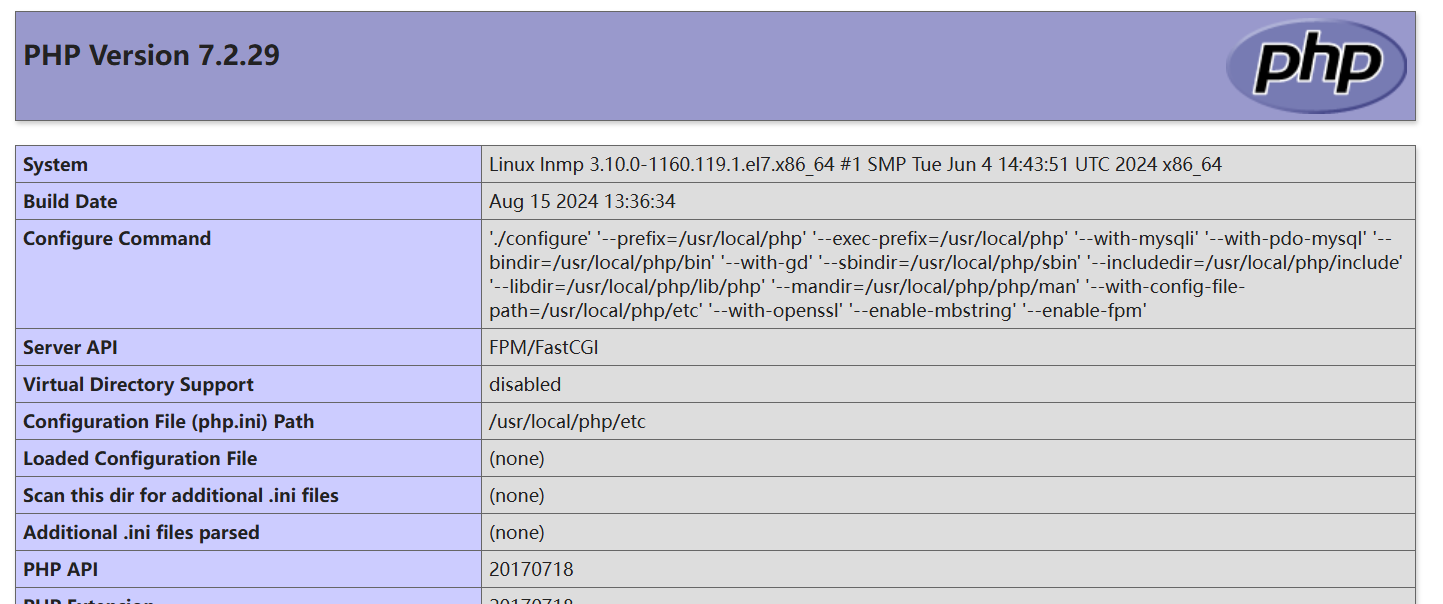
php连接mysql测试
1
2
3
4
5
6
7
8
9
10
11
12
13
14
15
| cat > /usr/local/nginx/html/wangsheng/mysql_test.php << 'EOF'
<?php
$servername = "127.0.0.1";
$username = "php";
$password = "php123";
$conn = mysqli_connect($servername, $username, $password);
if ($conn) {
echo "mysql successful login !\n";
} else {
die("Connection failed: " . mysqli_connect_error());
}
?>
EOF
curl www.wangsheng.com/mysql_test.php
|
发布discuz
版本3.4
1
2
3
4
5
6
7
8
9
10
| cp Discuz_X3.4.zip /usr/local/nginx/html/wangsheng/
cd /usr/local/nginx/html/wangsheng/
unzip Discuz_X3.4.zip
chown -R www:www .
nginx -s reload
浏览器安装
输入mysql ip为127.0.0.1或其他
输入mysql用户名和密码
安装完成并进入浏览
|
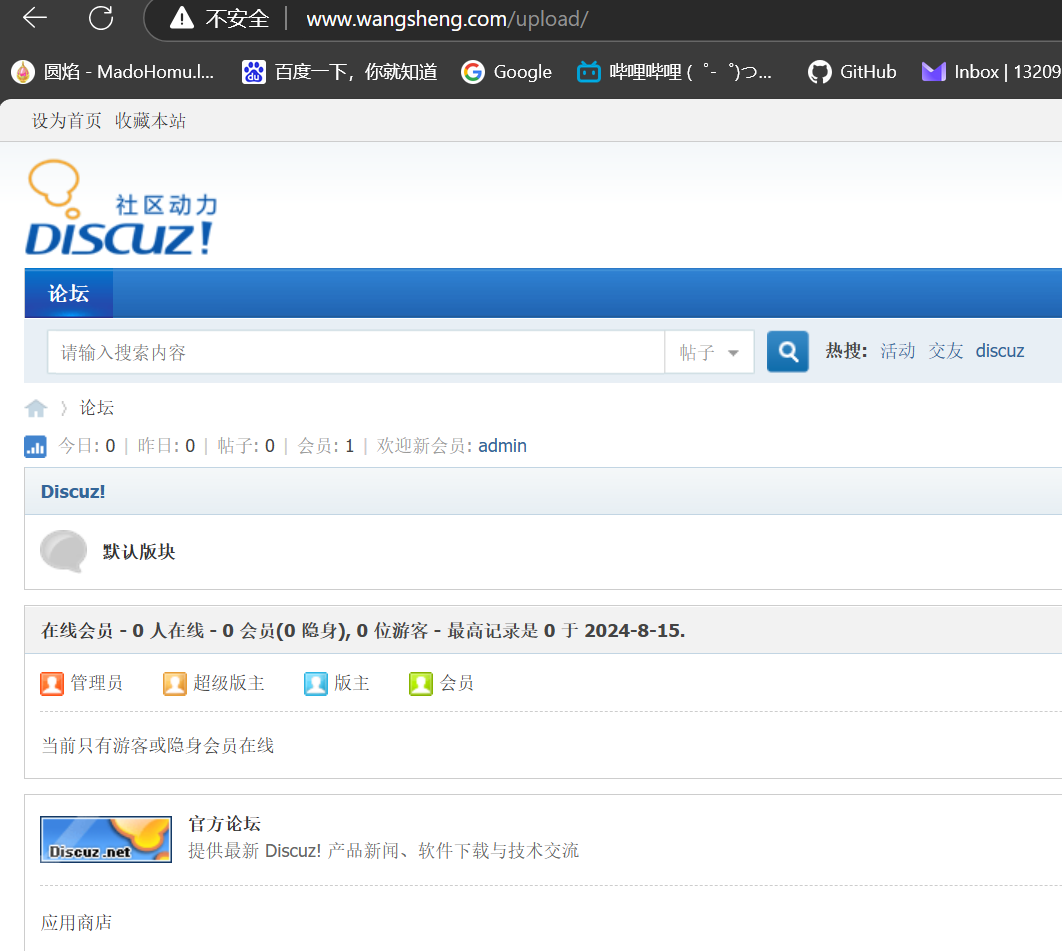
发布WordPress
版本4.7.4
1
2
3
4
5
6
7
8
9
10
11
12
13
14
15
16
17
18
19
20
21
22
23
24
25
26
27
28
29
30
31
32
33
34
35
36
37
38
39
40
| yum -y install php-zlib
pkill php-fpm
/etc/init.d/php-fpm start
nginx -s reload
cat > /usr/local/nginx/conf/vhost/wordpress.conf << 'EOF'
server {
listen 80;
server_name www.it.com;
location / {
root /usr/local/nginx/html/wp;
index index.html index.php;
}
location ~ \.php* {
fastcgi_pass 127.0.0.1:9000;
fastcgi_index index.php;
fastcgi_param SCRIPT_FILENAME /usr/local/nginx/html/wp$fastcgi_script_name;
include fastcgi_params;
}
error_log /usr/local/nginx/logs/wp.error.log;
}
EOF
mkdir -p /usr/local/nginx/html/wp
cp ~/wordpress-4.7.4-zh_CN.tar.gz /usr/local/nginx/html/wp/
cd /usr/local/nginx/html/wp/
tar -xf wordpress-4.7.4-zh_CN.tar.gz
mv wordpress/* .
rm -rf wordpress*
chown -R www.www .
nginx -t && nginx -s reload
mysql -uroot -proot
create database wordpress;
exit;
修改host
192.168.10.113 www.s.wangsheng.com www.wangsheng.com www.it.com
浏览器访问www.it.com
开始安装
|